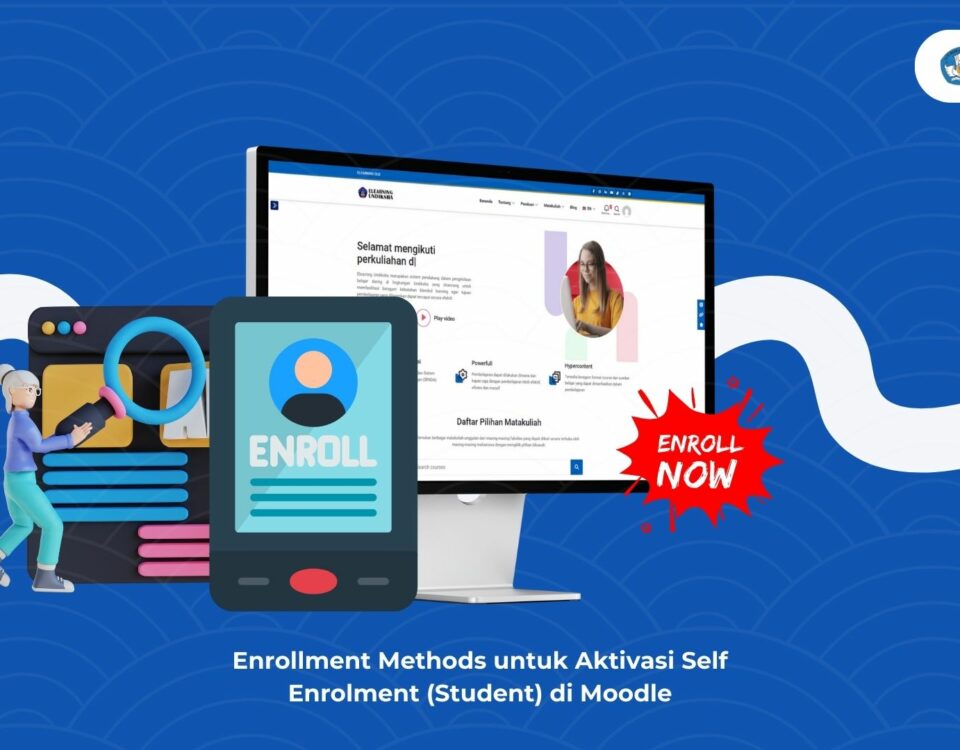Moodle menyediakan berbagai fitur untuk mengatur akses aktivitas dan sumber daya dalam kursus. Salah satu fitur yang sangat berguna adalah Restrict Access, yang memungkinkan instruktur membatasi akses ke aktivitas atau sumber daya berdasarkan kelompok tertentu. Dengan fitur ini, Anda dapat memastikan bahwa hanya kelas atau grup tertentu yang dapat melihat dan mengakses materi yang relevan dengan mereka.
Mengapa Menggunakan Restrict Access?
Fitur Restrict Access sangat berguna dalam berbagai situasi, seperti:
-
Mengelompokkan peserta kursus berdasarkan kelas atau tingkat pembelajaran.
-
Menyediakan tugas atau ujian hanya untuk kelompok tertentu.
-
Menyesuaikan materi pembelajaran berdasarkan kemajuan peserta didik.
-
Menghindari kebingungan dengan membatasi akses hanya kepada mereka yang membutuhkan.
Cara Mengatur Restrict Access untuk Grup Kelas Tertentu
1. Pastikan Grup Sudah Dibuat
Sebelum menggunakan fitur ini, Anda harus memastikan bahwa grup telah dibuat dalam kursus Moodle. Jika anda adalah pengguna elearning Undiksha, SIAK-NG sudah membantu generate langsung kelas kuliah dan daftar peserta secara otomatis.

Contoh course dengan kelas lebih dari satu
2. Menambahkan Restrict Access pada Aktivitas
Setelah grup dibuat, ikuti langkah-langkah berikut untuk membatasi akses aktivitas atau sumber daya ke grup tertentu:
-
Masuk ke kursus Moodle Anda dan aktifkan mode Edit. Klik Turn editing on

-
Pilih aktivitas atau sumber daya yang ingin Anda batasi aksesnya (misalnya, kuis, tugas, atau materi pembelajaran). Klik tanda titik tiga pada aktifitas -> pilih Edit settings.

- Gulir ke bawah hingga menemukan bagian Restrict access.
- Klik Add restriction

- Klik Add restriction dan pilih Group.

- Pilih grup kelas yang ingin diberikan akses ke aktivitas tersebut.


- Contoh penerapan pembatasan akses terlampir dibawah. Untuk mengakhiri, Klik Save and return to course.


3. Menguji Pengaturan
Untuk memastikan bahwa akses sudah diatur dengan benar:
- Masuk sebagai salah satu peserta (student) dari grup yang telah diberikan akses.
-
Periksa apakah aktivitas atau sumber daya hanya bisa diakses oleh grup yang sesuai.
Kesimpulan
Fitur Restrict Access di Moodle memberikan fleksibilitas dalam mengelola pembelajaran online dengan lebih efektif. Dengan membatasi akses ke aktivitas berdasarkan grup kelas tertentu, instruktur dapat meningkatkan keteraturan, mengurangi kebingungan, dan menyesuaikan pengalaman belajar untuk setiap kelompok.
Cobalah fitur ini dalam kursus Moodle Anda dan rasakan manfaatnya dalam mengelola kelas secara lebih efisien!